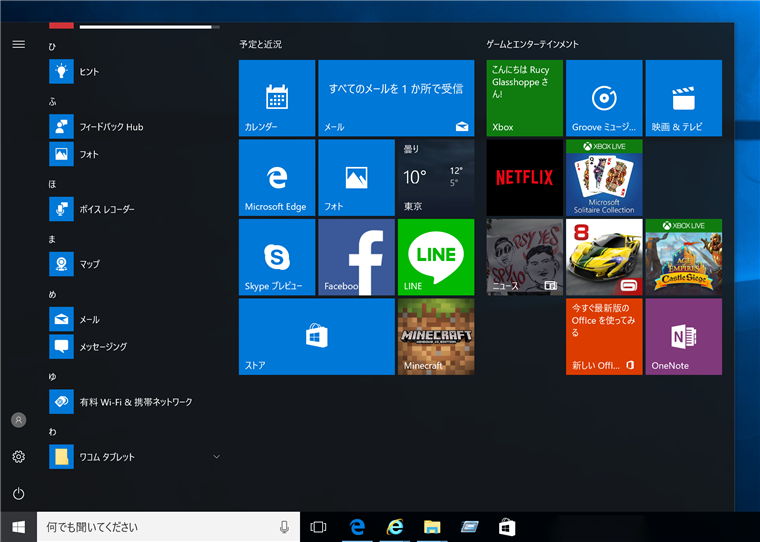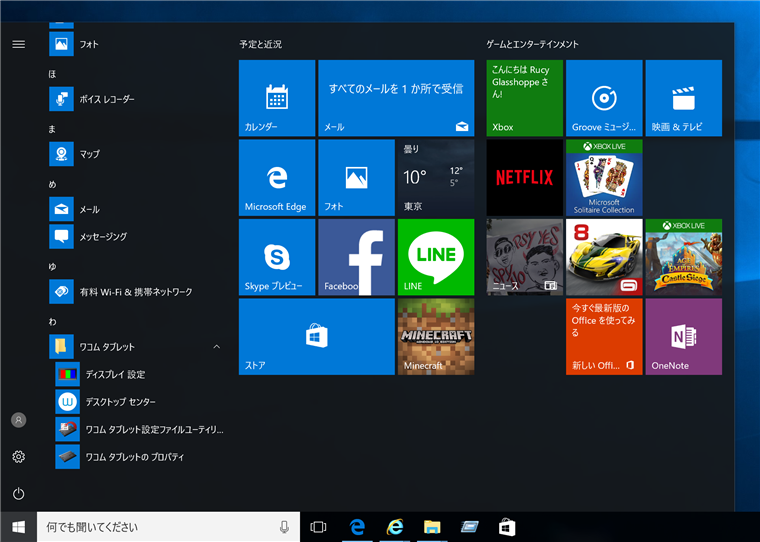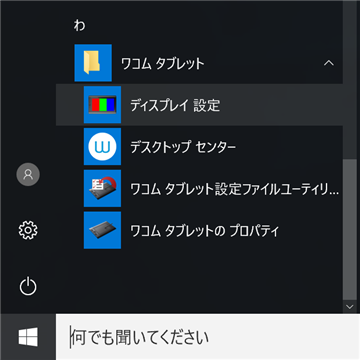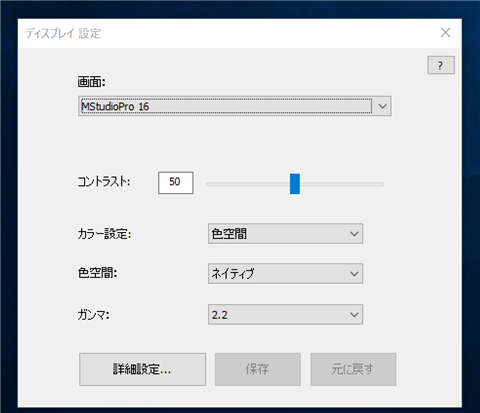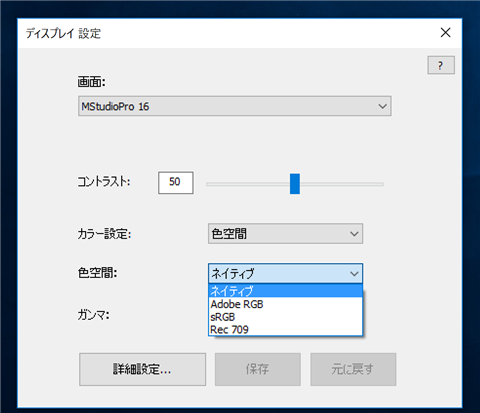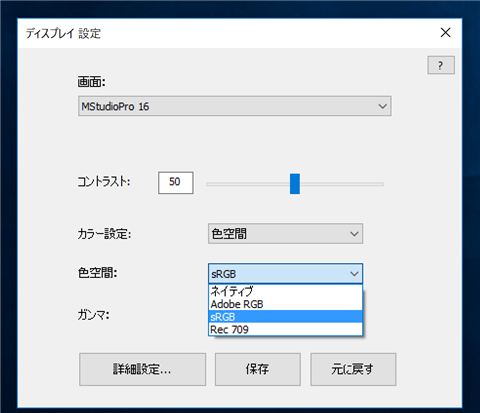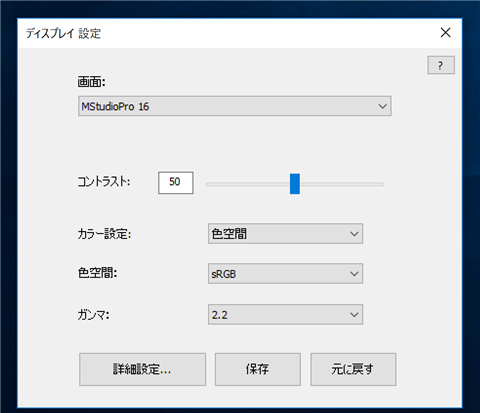Wacom Mobile Studio Pro のディスプレイの色空間を変更する手順を紹介します。
概要
Wacom Mobile Studio Pro の購入時のディスプレイの色空間は「ネイティブ」に設定されており、Addobe RGBに近いカラースペースになっています。このため、sRGBで作成された画像を表示すと、全体的に彩度が高く見え、緑色が強く表示されます。(sRGBで藍色に見える色が、ネイティブやAdobeRGBの色空間ではマリンブルーのように見えます。)
印刷用途であれば、AdobeRGBを利用したほうが良いですが、PCで表示する画像や、Webサイトに掲載する画像を作成する場合は、sRGBに変更したほうが作業しやすいです。
手順
スタトーメニューを表示します。プログラム一覧を下方向にスクロールし"わ"の項目の[ワコム タブレット]のフォルダアイコンをクリックします。
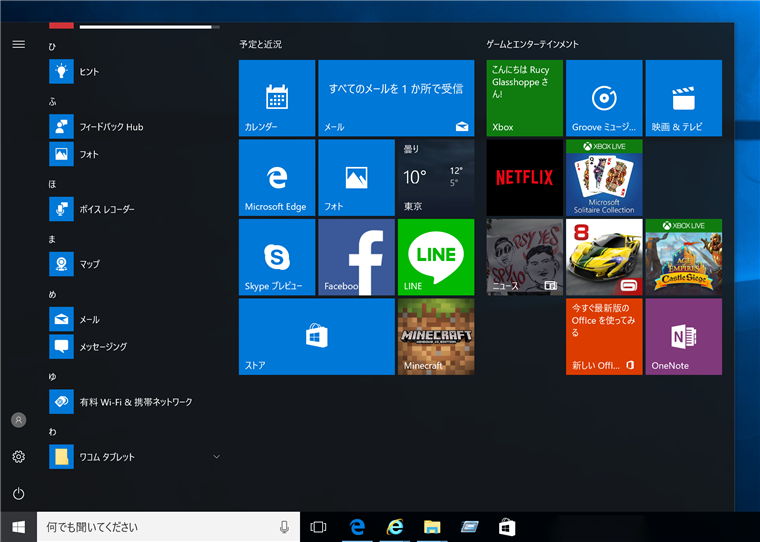
フォルダの中にあるショートカットが展開されて表示されます。
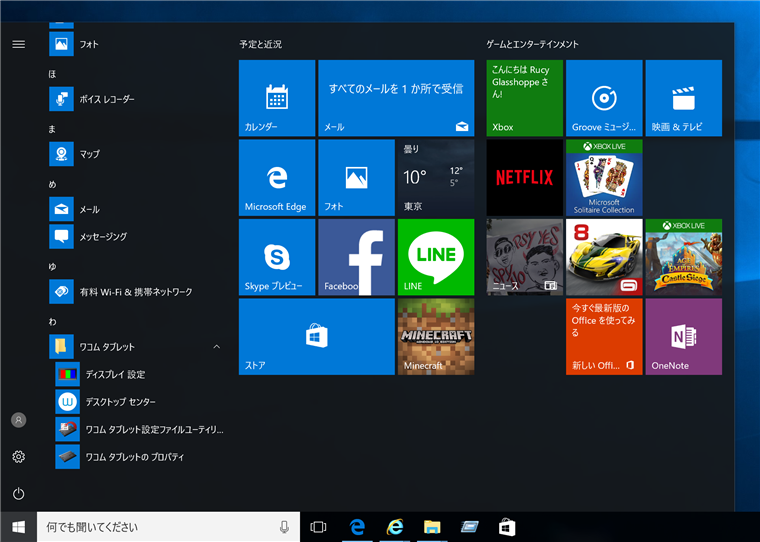
[ディスプレイ 設定]のショートカットをクリックします。
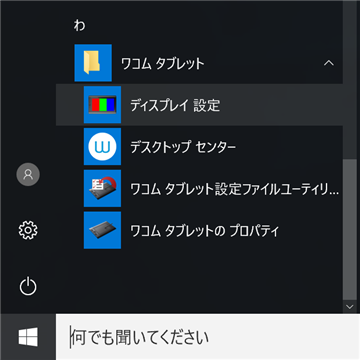
[ディスプレイと通信中です。下図のスプラッシュウィンドウが表示されます。

数秒ほどして、下図の[ディスプレイ 設定]のダイアログボックスが表示されます。
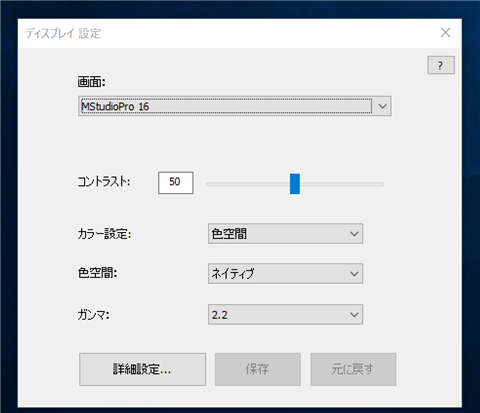
[色空間]のコンボボックスを開きます。ドロップダウンリストに色空間の一覧が表示されます。
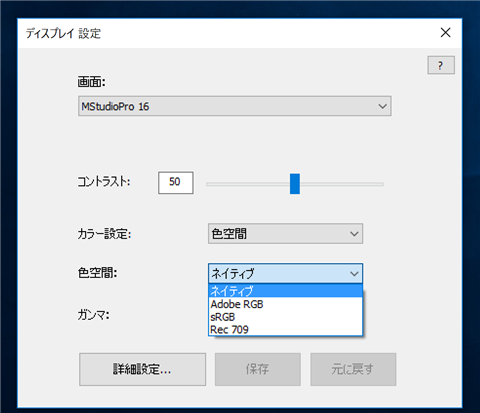
"sRGB"をクリックして選択します。選択するとすぐにディスプレイの色空間が変更され、発色が変わります。
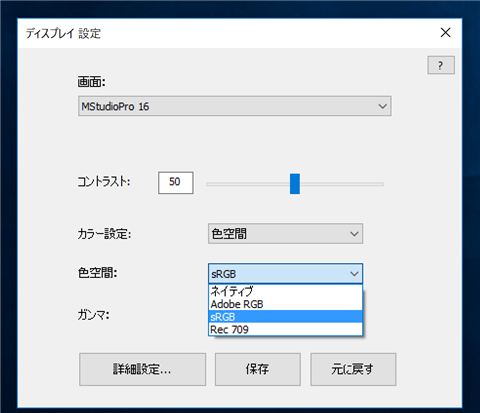
[sRGB]が選択されました。ダイアログ下部の[保存]ボタンをクリックして設定を保存します。
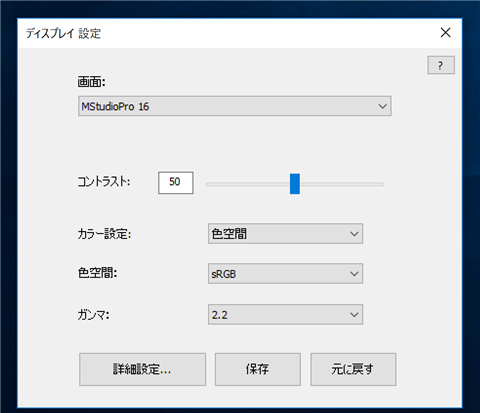
以上でディスプレイの色空間を変更できました。
著者
iPentecのメインデザイナー
Webページ、Webクリエイティブのデザインを担当。PhotoshopやIllustratorの作業もする。
最終更新日: 2019-12-31
作成日: 2017-02-26